如何在 Facebook 群组中匿名发帖? – 完整指南
已发表: 2023-01-05绝对没有必要否认 Facebook 的受欢迎程度,而且它每年都在不断增长。 每年都有数百人参与 Facebook 辩论,无论是关于应该扔掉的政客,还是关于一些模糊食品的实际来源。 让我们学习如何在 Facebook 上匿名发帖。
有数百人(我们有数百人!)只是喜欢阅读评论部分,享受所有的戏剧。 有时,我们都想发表评论,但在最后一刻又放弃了,担心暴露我们的身份。 这发生在我们中最好的人身上,尤其是当我们是某个 Facebook 小组的一员时,我们有一个我们热衷的利基市场。
如果我们告诉您可以匿名发帖怎么办? 是的! 向下滚动并坚持到最后,了解如何在 Facebook 群组中匿名发帖!
内容
- 1但是等等……让我们谈谈这些匿名帖子吧!
- 1.1关于匿名发帖你需要知道什么?
- 2如何在 Facebook 群组中匿名发帖? 完整指南!
- 2.1在 Facebook 群组中匿名发帖:
- 2.2如何在 Facebook 群组中启用匿名发帖?
- 3这就是包装!
但是等等……让我们谈谈这些匿名帖子吧!
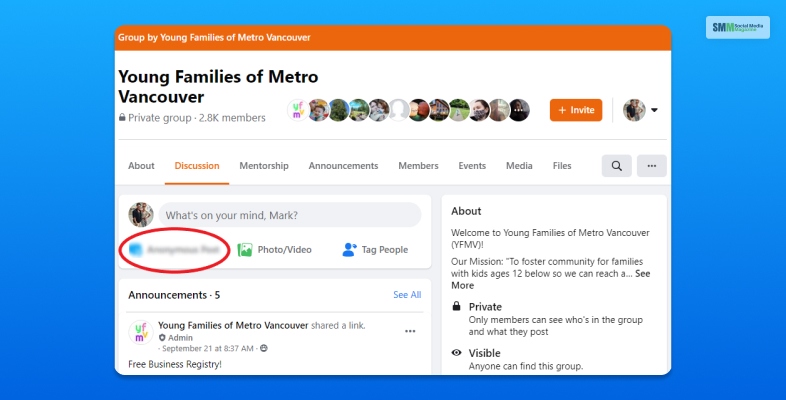
在我们讨论如何在 Facebook 上匿名发帖之前,让我们先对匿名发帖做一些扎实的研究!
2022 年 6 月, Facebook宣布了一种为社区中的父母开发的新型群组。 这种特殊的群体类型被引入了一些疯狂的功能——这些功能之一是能够在不暴露身份的情况下摆出姿势。
虽然这最初是为不同的育儿群体设计的,但该功能在其他群体中变得流行,这些群体的成员想要在不透露身份的情况下发布敏感信息。 结果,这只是时间问题,很快平台上越来越多的用户开始在他们的群组中激活此功能。
阅读更多:使用 Facebook Live 的 10 个步骤:专家指南
关于匿名发帖,您需要了解什么?
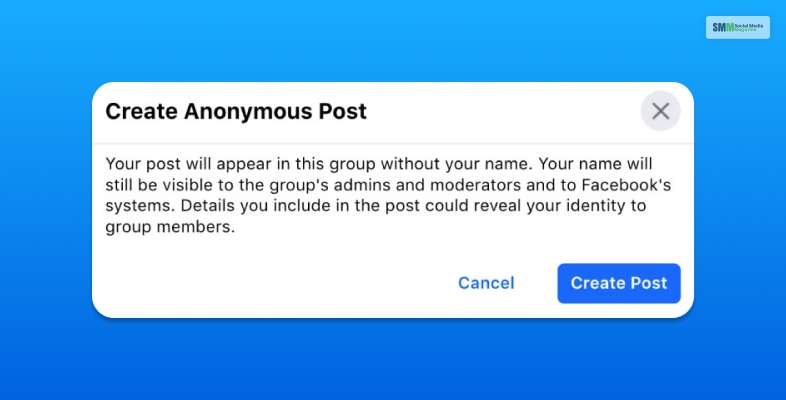
在花时间学习如何在 Facebook 群组上匿名发帖之前,最好先了解一些在平台上上传匿名帖子之前必须了解的事项。
以下是您需要了解的有关 Facebook 群组中匿名帖子的信息!
- 所有类型的匿名帖子都需要得到相关 Facebook 群组管理员的批准,即使该群组的帖子批准之前已被关闭。 这是完全可以理解的,因为它实际上让所有垃圾邮件发送者远离。
- 即使您在 Facebook 群组中匿名发帖,群组的管理员和版主也可以检查您的身份。 同时,Facebook 也会查看您的身份以执行其社区标准。
- 这些匿名帖子的另一件事是,出于保护目的,某些帖子格式已被禁用。 这将使您免于意外泄露您的身份。 您也不能通过这些帖子格式标记某人甚至上线。
如何在 Facebook 群组中匿名发帖? 完整指南!
现在您对匿名 Facebook 帖子有了一个清晰的认识,让我们了解如何在 Facebook 上匿名发帖。 您所要做的就是坚持到最后,然后继续阅读以了解您需要了解的有关在 Facebook 群组中匿名发帖的所有信息。

在 Facebook 群组中匿名发帖:

要在 Facebook 群组中发匿名帖子,您只需使用 Facebook 支持的任何设备,例如 iPad、iPhone、Mac、 Windows 、Linux、Android 设备,甚至是 Chromebook。 在这里,我们将查看 Facebook 的网络版本以演示实际过程。
要开始使用,您只需在设备上启动网站浏览器,然后导航至 Facebook 官方网站。 网站加载后,您必须单击左侧边栏上的“组”。
该平台随后会将您带到“群组屏幕”——在这里,您必须从侧边栏上显示的群组列表中选择您喜欢的群组。 现在,您必须点击右侧窗格中名为“匿名帖子”的选项。 执行此操作后,您将能够打开“匿名发帖”窗口。
就在这个窗口的底部,您会找到“创建匿名帖子”选项——单击此选项。 之后,您会发现“创建帖子”窗口弹出。 现在,您只需在开始撰写相关消息后点击“大文本字段”即可。
完成后,您可以导航到窗口底部并单击“提交”。 通过这种方式,您会发现 Facebook 将您的内容提交给管理员以及相关 Facebook 群组的版主。 一旦任何管理员甚至版主批准了内容,您的帖子就会发布。 这正是您的帖子将以匿名方式发布在这些群组中的方式。
如何在 Facebook 群组中启用匿名发帖?
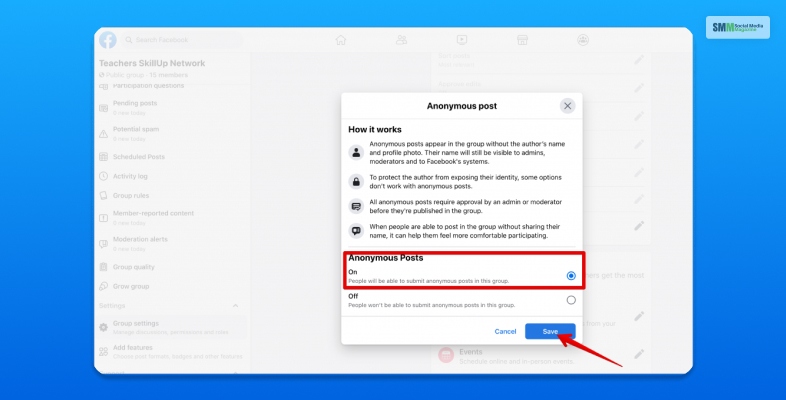
要在任何 Facebook 群组内打开匿名发帖选项,您必须成为该群组的管理员。 与群组管理员确认后,您可以访问“管理工具”选项,然后单击“设置”。
现在按照下面提到的步骤在您的 Facebook 群组中启用匿名发帖!
- 导航到“功能”选项。
- 然后您会在窗口底部找到“匿名发帖”选项——在这里,您会看到一个铅笔图标,您必须点击该图标。
- 当“匿名发帖”选项打开时,从名为“匿名发帖”选项的部分中选择“打开”按钮。
- 现在,点击窗口底部的“保存”。
你会发现你已经在Facebook 群组中成功启用了匿名帖子。 同样,您可以随时禁用相同的选项——在这种情况下,您只需将按钮切换为“关闭”,群组成员将无法在您的群组中发布任何 Facebook 匿名帖子。
阅读更多:如何使 Facebook 帖子可共享
那是一个包装!
那么现在您知道如何在 Facebook 上匿名发帖了——下一步是什么? 你打算在你的 Facebook 群组中匿名发帖,还是你们都为了所有权? 无论您做什么,请确保您遵循平台所有必需的社区标准。
告诉我们您对我们的解决方案的看法。 此外,在这样做的同时,如果您能在下面的评论中与我们分享您的经验,那就太好了。
另请阅读:
- 如何在 Facebook 上屏蔽某人? 简要指南
- 如何设置 Facebook 线索广告通知
- Facebook 会通知截图吗?
